欢迎使用Small PDF转换成WORD转换器,这里为您提供SmallPDF转换器最新资讯以及SmallPDF转换器 相关基础教程、使用技巧、软件相关知识、软件激活、升级及常见问题等帮助。
发布时间:2018-12-19 10:29:52
其实关于pdf文件资料的合并处理,我觉得用的比较多的应该还是职场人员吧。之前需要一位是在公司在招标的。有时候很多pdf资料发给老板的时候,老板收到的邮件都是一列文件,看起来也是很麻烦。她想着能不能把所有的文件直接放在一份pdf中。然后直接将这一份pdf文件给到老板,显得更为精简。但是pdf文件不是word,不能随便进行复制粘贴,当然这就是pdf的优势。我们想要将若干个PDF合并该怎么办呢?哪款PDF转换器的PDF合并功能相对好用点啊?pdf文档转换器合并操作简单吗?关于smallpdf合并pdf操作,相信大家有很多的问题吧。我下面教大家一个超级简单的办法,1分钟都不需要就解决你pdf合并的烦恼。
首先我们打开PDF转换器软件后,软件默认的转化方式为PDF转word,因此我们需要选择PDF合并的功能。在PDF转换器软件中,进入软件界面直接点击【添加文件】选择需要进行合并的若干的PDF文件进行依次添加。大家在这儿要格外注意PDF添加的顺序,因为会影响到后面的PDF成品内容。
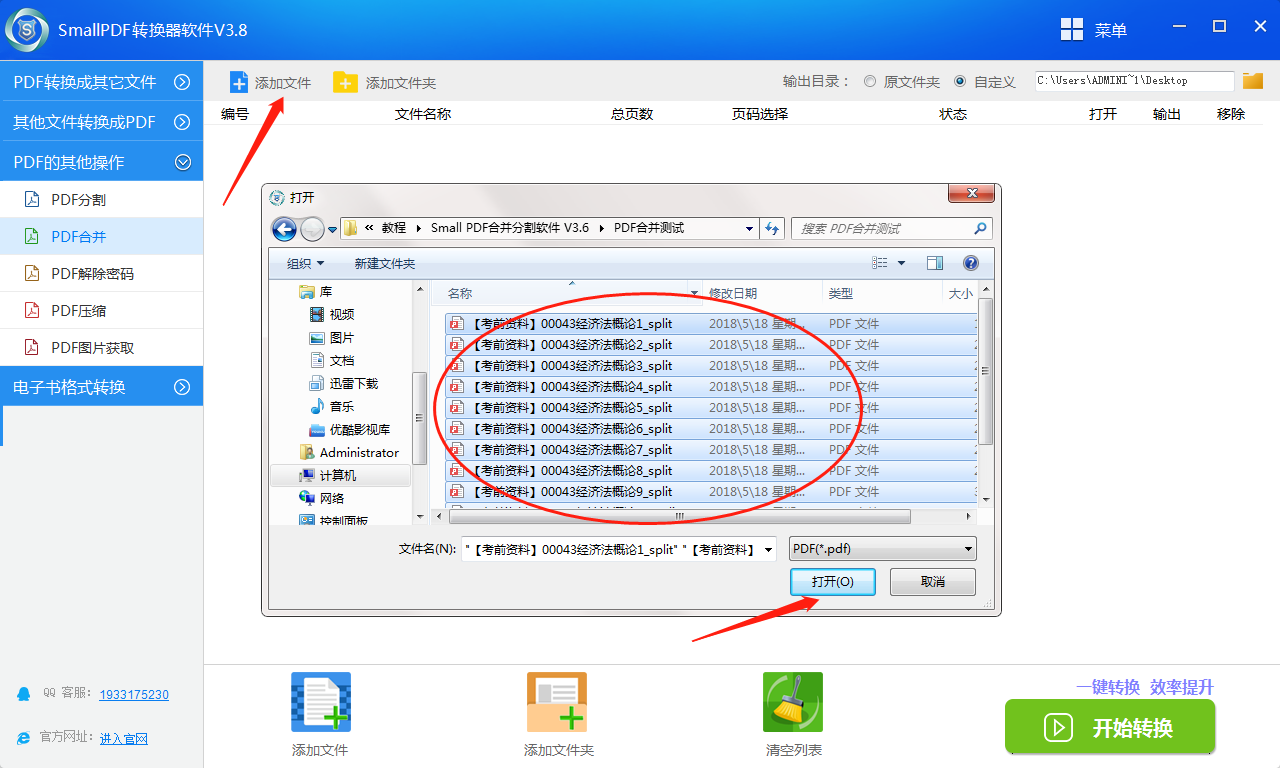
2.在smallPDF转换器中,点击【输出目录】的【自定义】,选择合并后的PDF文件存放位置,点击【确认】即可。
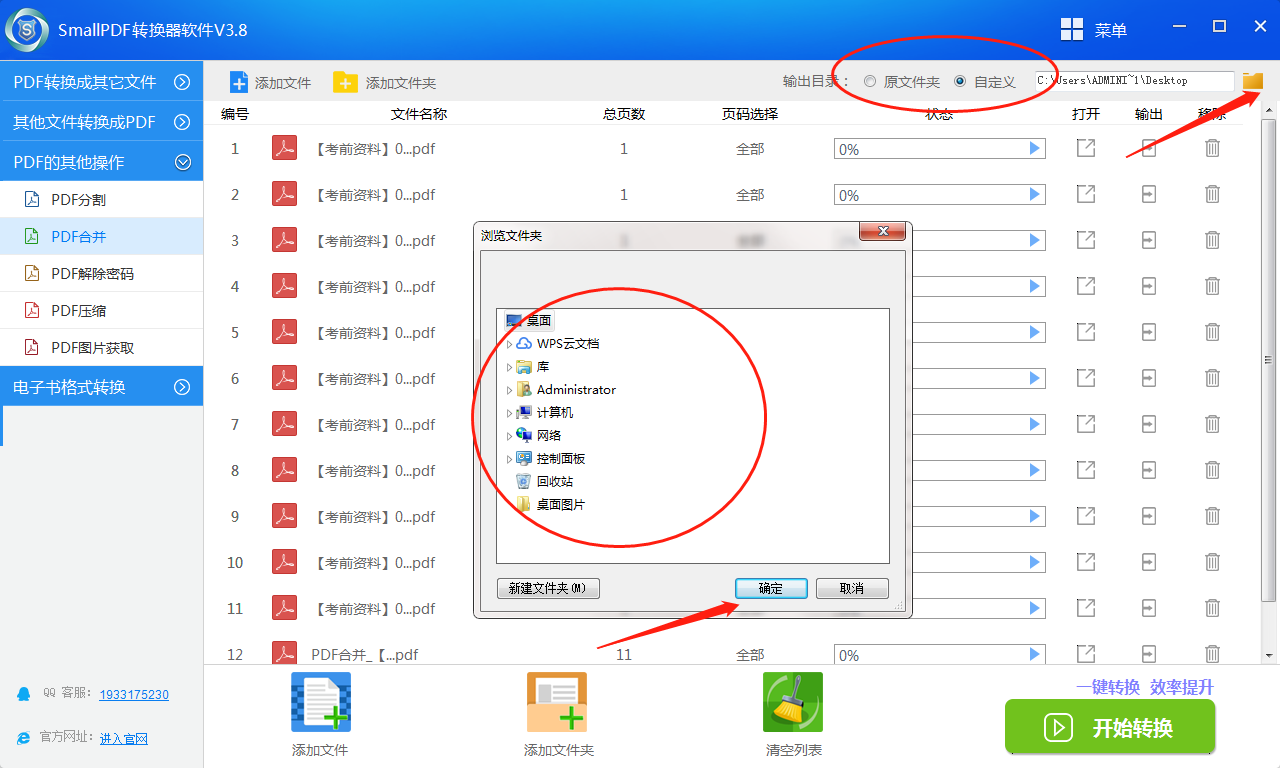
3.点击【开始转换】,即可进入快速进行PDF合并,实时进度可以查看,可以随时暂停。大家需要格外注意啦。在这儿是可以选择需要进行PDF合并的具体页码的哟。
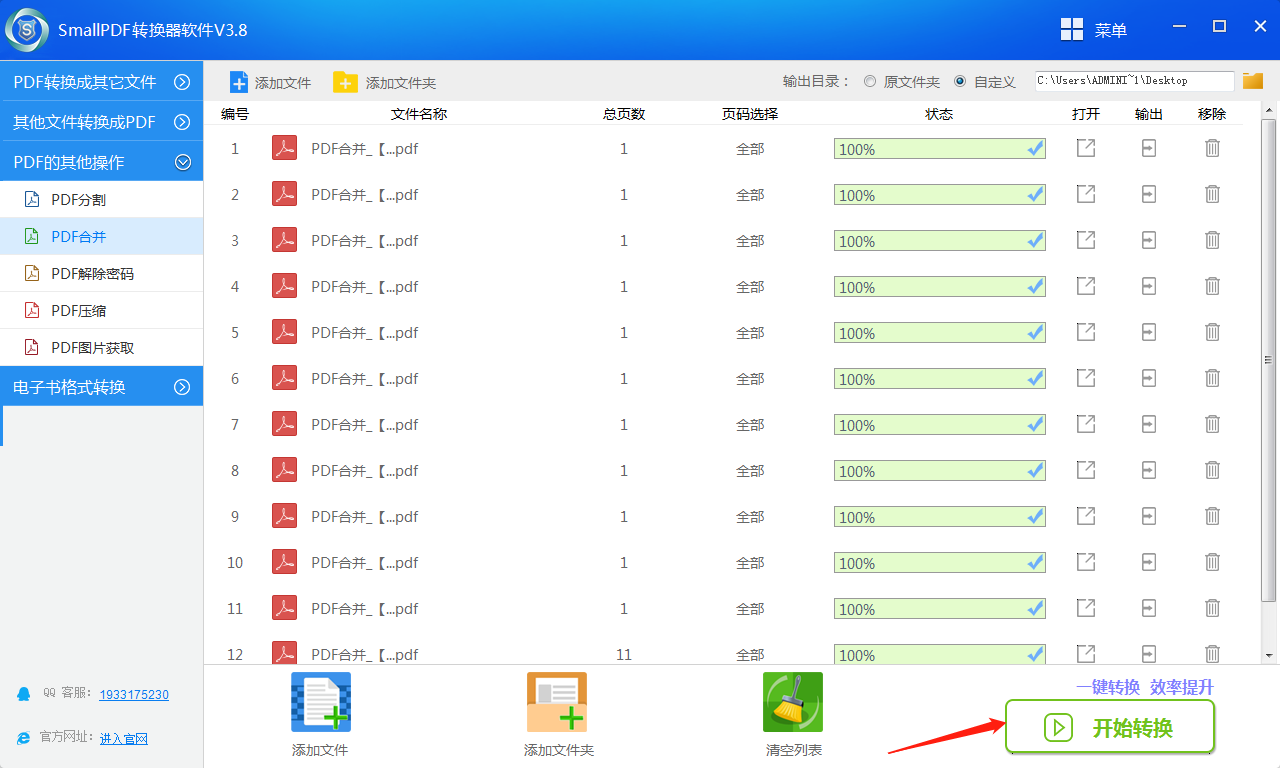
4.在PDF转换器的PDF合并完成后,点击【输出】即可查看到PDF合并后的文件保存的位置。
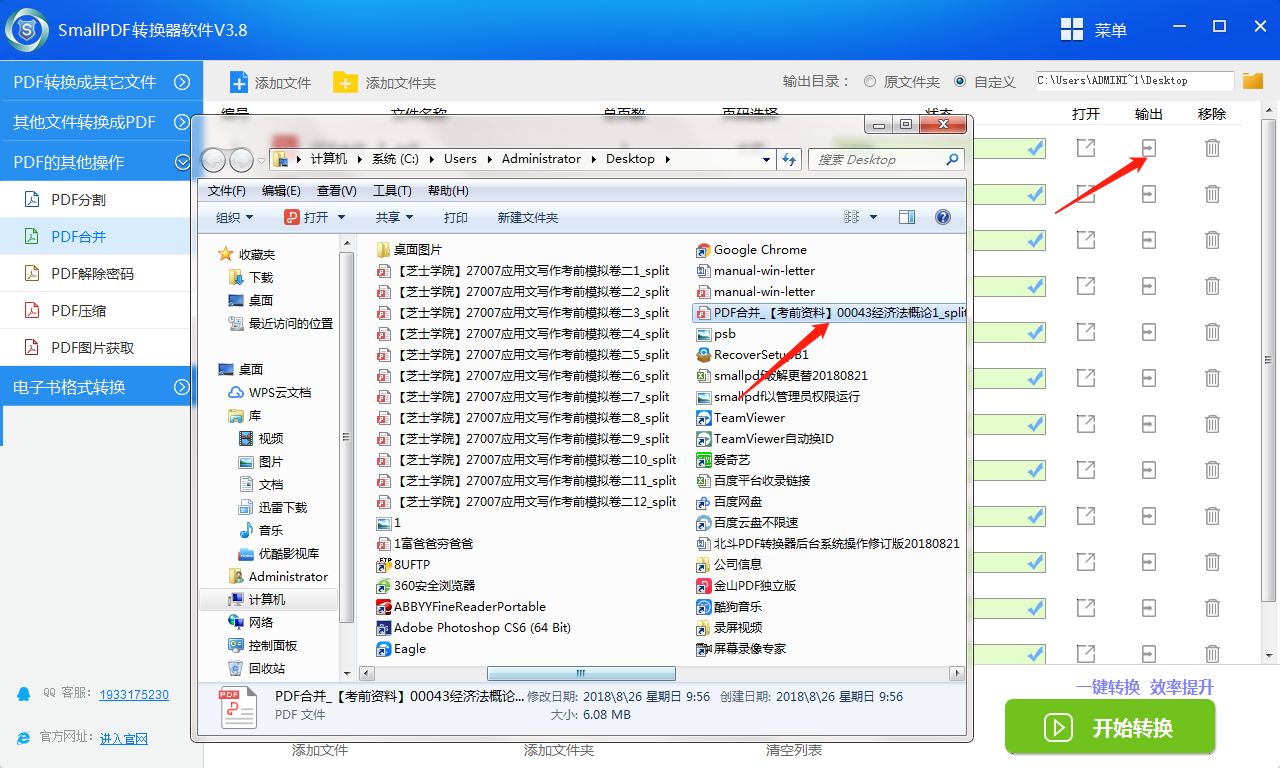
5.在PDF合并后的文件中我们可以清晰的看到PDF合并后的页码与内容。
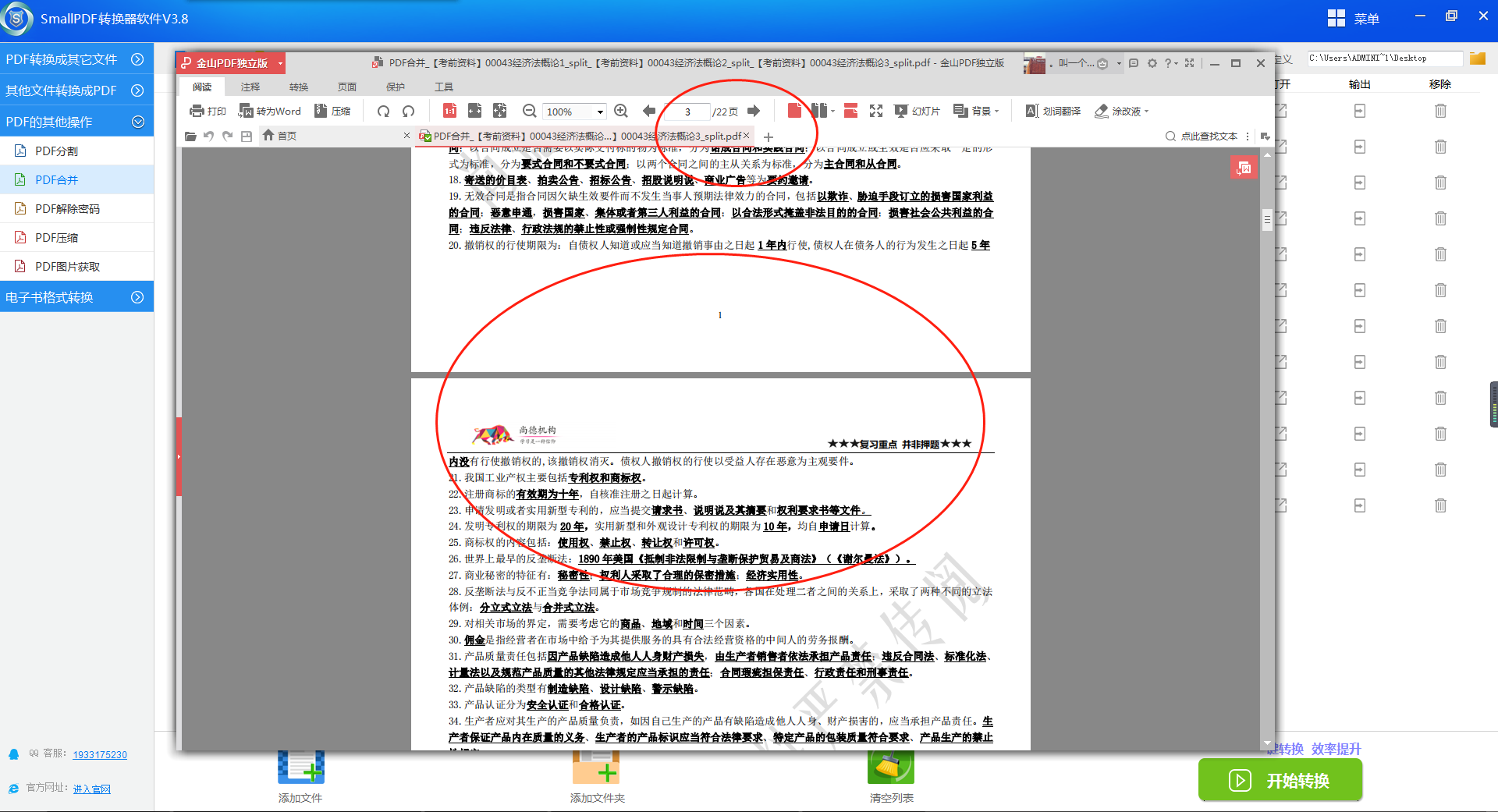
当然您发送邮件至官方邮箱:kefu@smallpdfer.com,反馈SmallPDF转换软件PDF合并中不理解或者疑惑的点。
除了SmallPDF转换软件PDF合并操作处理,那么如何将PDF转成word文档呢?也是生活中必须掌握的技能之一。在延伸阅读中,我们有讲到批量的PDF是如何转换成word文件的详细教程,需要的可以点击前往。
为了更好的适应时代,生活工作中的一些格式转换小知识少不了,想要处理更多PDF格式的转换,您可以前往smallpdf官网